2种方法教你轻松进入电脑系统安全模式
- 分类:教程 回答于: 2022年11月06日 08:12:00
工具/原料:
系统版本:win10
品牌型号:联想
win10安全模式教程:
方法一:连续三次中断Windows 10的正常启动过程
如果Windows 10无法正常启动三次,则默认情况下它将第四次进入自动修复模式。使用此模式,您可以启动进入安全模式。要触发自动修复模式,您必须连续三次中断正常启动过程:在Windows 10 PC加载完成之前,请在启动过程中使用Windows 10 PC上的“?重置”或“?电源”按钮将其停止。如果使用“?电源”按钮,您可能必须按住它至少4秒钟以强制关闭电源。Windows 10进入自动修复模式时,您首先看到的是一个屏幕,告诉您操作系统是“准备自动修复。”
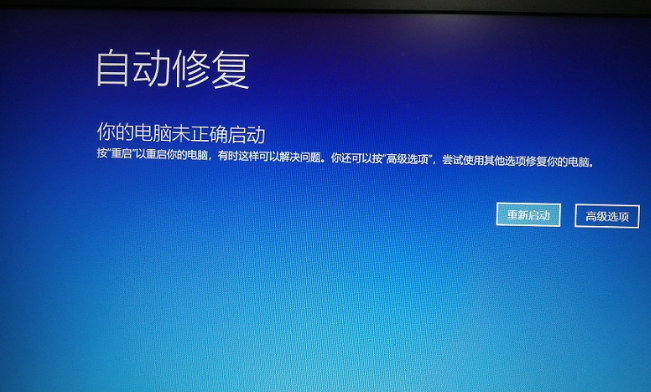
方法二:从Windows 10闪存USB恢复驱动器引导
在Windows 10中,您可以创建系统恢复USB驱动器。由于您的PC可能无法正常工作,请在另一台装有Windows 10的计算机上创建此USB恢复驱动器,创建USB恢复驱动器后,可使用其启动Windows 10 PC或设备,并在要求您加载其内容时进行引导。第一个屏幕要求您选择键盘的布局。选择您要使用的键盘,或者如果您没有看到它,请单击或点击“查看更多键盘布局”以获取可用布局的完整列表,选择了要使用的键盘布局后,在“ 选择选项”屏幕上,转到“ 疑难解答”,引导进入安全模式所需的下一步与本指南中第一种方法所示的步骤相同,即遵循以下路径:“高级选项->启动设置->重新启动”。然后,按键盘启动时的4或F4键进入最小安全模式,按5或F5进入“ 带网络安全模式”,或者按6或F6进入“ 带命令提示符的安全模式”。
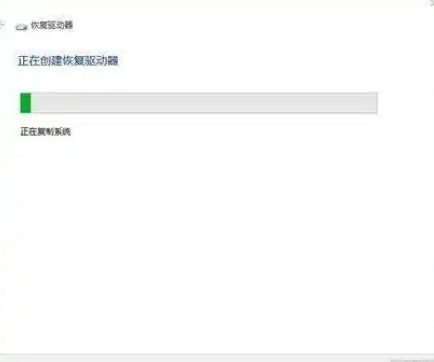
总结:
以上就是小编的分享,希望对你有所帮助,感谢您看到这里。
 有用
26
有用
26


 小白系统
小白系统


 1000
1000 1000
1000 1000
1000 1000
1000 1000
1000 1000
1000 1000
1000 1000
1000 1000
1000 1000
1000猜您喜欢
- 电脑截屏快捷键有哪些2023/02/14
- 电脑设置密码怎么设置2022/05/24
- 常见的数据恢复工具都有哪些..2022/11/24
- 最简单的电脑系统重装方法介绍..2023/04/22
- 不重装系统扩大c盘如何操作..2023/03/01
- 系统怎么升级到最新的win10图文教程..2021/03/10
相关推荐
- win7系统安装完成后重启就进不了了..2022/04/26
- 雨林木风系统好用吗2022/07/23
- 详解电脑重装系统会怎么样对系统有影..2023/04/12
- 台式电脑重装xp系统步骤图解超级详细..2021/03/08
- 怎样关闭开机启动项2015/07/07
- 怎么样一键重装系统2016/10/26

















